Med Excel kan du skjule kolonner og rækker.Dette er en fantastisk måde at fremstille et rent, præsentabelt Excel-ark. Du kan indsætte formler i rækker og kolonner og skjule dem senere. Det forhindrer også andre brugere i at redigere din formel. Hvis formlen ikke er synlig, er chancerne for, at folk er mindre tilbøjelige til at prøve og redigere den. Skjul rækker og kolonner er også en god måde at skjule de data, der bruges til at oprette grafer eller instrumentbræt i regnearket. Det eneste problem med skjulte celler er, at selvom de er usynlige, vælger og kopierer Excel stadig deres indhold. Den læser stadig dataene i skjulte rækker og kolonner, selvom de ikke viser dem. Dette er et problem, hvis du kun vil kopiere de synlige celler i et ark. Sådan kan du kun vælge synlige celler i Excel og kopiere deres indhold.
Der er to måder at vælge kun synlige celler i Excel. Den ene er den nemme tastaturgenvej. Den anden er metoden, der trækkes ud, bånd. Vi vil detaljerede begge dele.
Vælg kun synlige celler i Excel - Tastaturgenvej
Åbn det Excel-ark, du vil kopiere celler fra. Vælg de celler, du vil kopiere. Bare rolig, hvis det inkluderer skjulte rækker og kolonner i det valgte celleområde.
Når du har valgt cellerne, skal du skrive Alt +; genvej. Der vises en hvid kontur omkring de valgte celler.

Denne oversigt betyder, at kun de synlige celler er valgt. Gå videre og brug genvejene Ctrl + C og Ctrl + V til at kopiere og indsætte indholdet af de synlige celler.
Vælg kun synlige celler i Excel - Menu
Vælg de celler, du vil kopiere. Du skal ikke bekymre dig, hvis det valgte interval indeholder skjulte kolonner og / eller rækker. Klik på Find & erstat-knappen på hjemmebåndet og vælg 'Gå til special' i menuen.
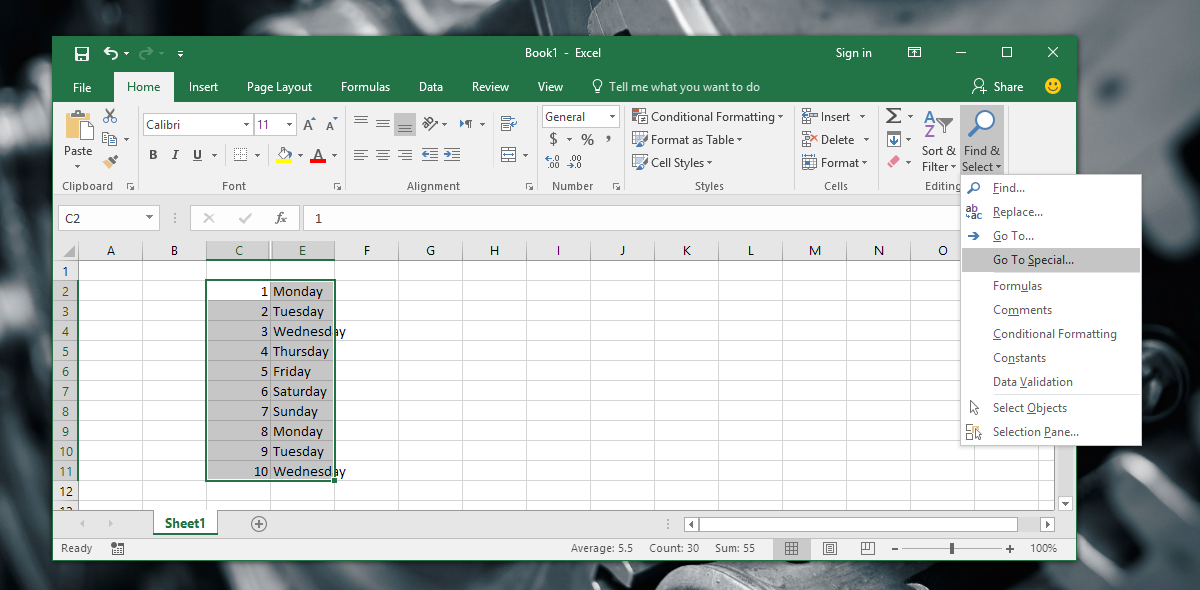
Et vindue vises med en lang liste med indstillingerat vælge. Vælg indstillingen 'Kun synlige celler', og klik på 'Ok'. Den samme hvide kontur, der dukkede op omkring de valgte celler, da du bankede på Alt +; tastaturgenvej vises igen. Det viser, at kun de synlige celler er valgt. Gå videre og brug kopier / indsæt genveje eller knapper til at kopiere og indsætte celleindholdet.
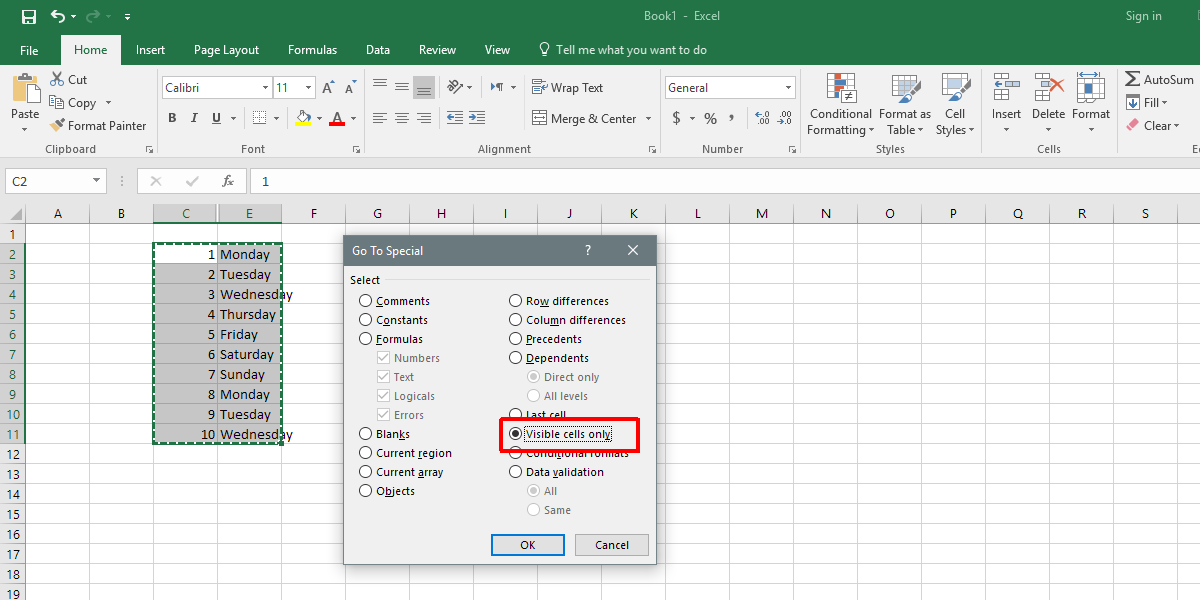
Det siger sig selv, at tastaturgenvejener den nemmeste måde at vælge kun synlige celler i Excel. Det er en underligt uklar tastaturgenvej, og menuindstillingen er meget godt skjult. Brugere, der ikke ved om Alt +; genvejspladsceller i et mellemliggende regneark og rens det, inden du indsætter indholdet, hvor de skal. Det er næppe praktisk, men alligevel lettere end at gå gennem menuindstillingerne. Når det er sagt, Alt +; er en tastaturgenvej, du vil skrive ned et eller andet sted.




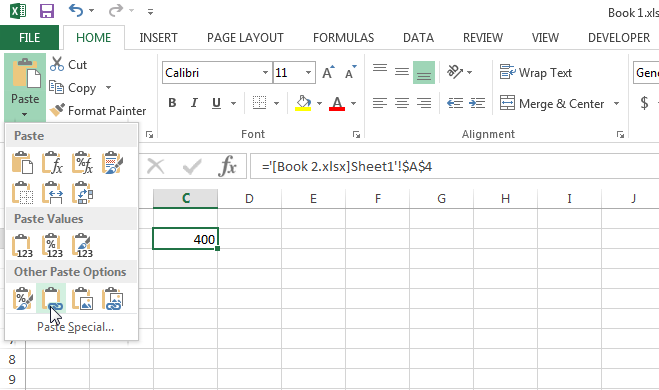








Kommentarer